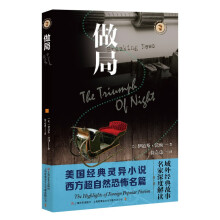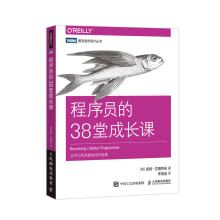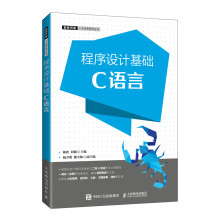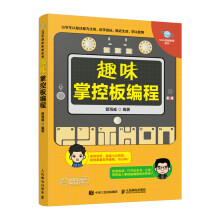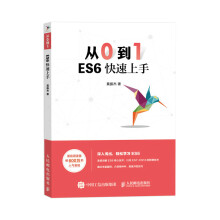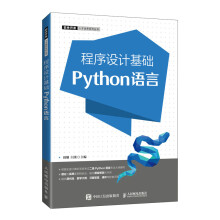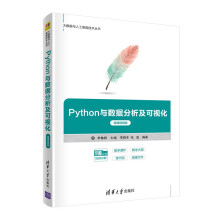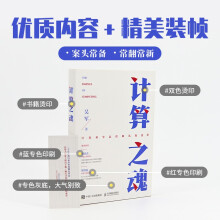透彻讲解——Office专家与具有数十年经验的电脑培训教师联手打造
特色方法——精心设计图解和视频双通道教学模式,“入门”更简单,“精通”更高效
视频授课——全程同步高清教学录像,如名师现场指导,透彻解析实操技能
系统全面——系统讲解Office 2016必读知识点,全面囊括相关操作技法
精选案例——精心遴选、设计教学案例,典型实用,事半功倍
紧贴实战——紧密结合日常工作、学习、生活中的真实需求,学完就用,快速上手
实用技巧——精心甄选操作秘技,极速提升实战水平
海量资源——超值赠送海量学习资料,举一反三,全面提高
DVD多媒体光盘超值赠送
赠送资源1 Office 2016软件安装教学录像
赠送资源2 Office 2016快捷键查询手册
赠送资源3 2000个Word精选文档模板
赠送资源4 1800个Excel典型表格模板
赠送资源5 1500个PPT精美演示模板
赠送资源6 Excel函数查询手册
赠送资源7 Word/Excel/PPT 2016技巧手册
赠送资源8 Windows 10操作系统安装教学录像
赠送资源9 网络搜索与下载技巧手册
赠送资源10 电脑维护与故障处理技巧查询手册
赠送资源11 电脑技巧查询手册
赠送资源12 移动办公技巧手册
赠送资源13 常用五笔编码查询手册
赠送资源14 5小时Photoshop CC教学录像
赠送资源15 9小时电脑选购、组装、维护与故障处理教学录像
赠送资源16 教学用PPT课件
本书特色
零基础、入门级的讲解
无论读者是否从事计算机相关行业,是否使用过Office 2016,都能从本书中找到适合的起点。本书入门级的讲解,可以帮助读者快速地从新手迈向高手行列。
精心排版,实用至上
全部内容都经过精心选取编排,在贴近实际的同时,突出重点、难点,帮助读者对所学知识深化理解,触类旁通。
实例为主,图文并茂
在介绍过程中,每一个知识点均配有实例辅助讲解,每一个操作步骤均配有对应的插图加深认识。这种图文并茂的方法,能够使读者在学习过程中直观、清晰地看到操作过程和效果,便于深刻理解和掌握。
高手指导,扩展学习
本书在每章的以“高手秘技”的形式为读者提炼了各种高级操作技巧,总结了大量系统实用的操作方法,以便读者学习到更多的内容。
双栏排版,超大容量
本书采用双栏排版的格式,大大扩充了信息容量,在不到500 页的篇幅中容纳了传统图书700 多页的内容。这样,就能在有限的篇幅中为读者奉送更多的知识和实战案例。
书盘结合,互动教学
本书配套的多媒体教学光盘内容与书中知识紧密结合并互相补充。
展开